Oglas
Ukvarjanje z datotekami na telefonu ali tabličnem računalniku Android je lahko zastrašujoče, še posebej, ker obstaja več standardov za prenos datotek in na desetine različnih aplikacij za upravljanje datotek.
Se vam zdi, da vas preplavijo vse različne možnosti upravljanja datotek Android? Ali preprosto niste prepričani, kje začeti?
Ne skrbi. Danes bomo preučili vse, kar morate vedeti o upravljanju datotek v sistemu Android, vključno z najboljšimi aplikacijami za upravljanje datotek in brezžičnim prenosom datotek v druge naprave.
1. Uporabite vgrajen upravitelj datotek Android
Android je v Android 6.0 Marshmallow dobil upravitelja datotek. To je precej borebones, vendar to opravilo opravi za osnovno upravljanje datotek.
Spodaj je opisano, kako do njega dostopati do svoje Android naprave z zagonom 6.0 Marshmallow ali višje.
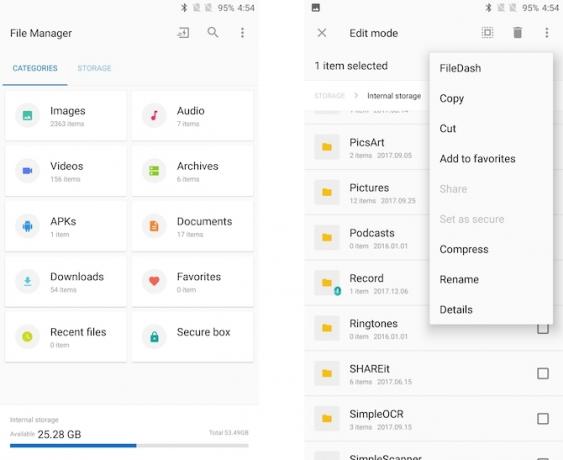
Odprto Nastavitve> Shranjevanje in pomnilnik. Tu bi morali videti, katere datoteke zasedajo prostor v vaši napravi. Videti bi morali vizualno razčlenitev pomnilnika naprave na različne kategorije, kot so aplikacije, slike, video, zvok, predpomnjeni podatki itd.
Za dostop do običajnega upravitelja datotek Android se pomaknite navzdol in tapnite Raziščite. Preklopite na Skladiščenje zavihek. Videti bi morale različne particije, kot so notranja shramba, zunanji pomnilnik (če vaš telefon podpira SD kartico ali USB OTG) in Google Drive.
Dotaknete se lahko določenega predmeta, da izrežete, kopirate, izbrišete, daste v skupno rabo ali izvedete druge operacije manipulacije datotek.
Če je vaš telefon z operacijskim sistemom Android 8.0 Oreo 9 varnostnih razlogov, ki bi jih morali nadgraditi na Android 8.0 OreoAndroid 8.0 Oreo je izboljšal varnost operacijskega sistema s preskoki - in to pomeni, da morate nadgraditi. Preberi več , lokacija upravitelja datotek je drugačna. Odprite Prenosi aplikacija iz predala za aplikacije. Dotaknite se gumba menija za prelivanje s tremi pikami in izberite Pokaži notranji pomnilnik. Tu lahko upravljate datoteke in izvajate postopke manipulacije datotek, kot so rezanje, kopiranje, brisanje, skupno rabo itd.
Če v vaši napravi ni na zalogi Android, bi lahko vgrajeni upravitelj datotek izgledal precej drugače. Nekateri proizvajalci, kot je Samsung, vključujejo svoje upravljalce datotek s svojimi spremenjenimi različicami Androida.
2. Za dodatne funkcije uporabite upravljavce datotek drugega proizvajalca
Medtem ko domači upravitelj datotek Android deluje odlično za osnovne datoteke z operacijskimi datotekami, nima naprednih funkcij. Če želite narediti več s svojimi datotekami, je upravljanje datotek drugega proizvajalca tisto, kar potrebujete.
Tu je nekaj naših najljubših upravljalcev datotek drugih proizvajalcev za Android.
Solid Explorer
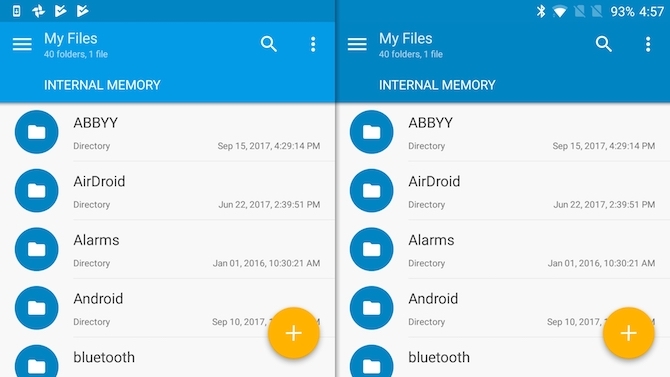
Solid Explorer je močan upravitelj datotek, zavit s čudovitim materialom. Odlikuje ga dvopozorna nastavitev, bogate možnosti prilagajanja in podpira različne omrežne protokole, kot so FTP, SFTP, WebDAV itd.
Za neznane oz. FTP omogoča gostovanje datotek na enem mestu in dostop do njih od koder koli Prenos FTP: 3 priljubljeni upravitelji datotek za Android s programsko opremo FTPFTP morda zveni zastrašujoče, a ni! Pomagamo vam, da se naučite, kako hitro in enostavno deliti datoteke med svojimi napravami s temi priročnimi aplikacijami za Android. Preberi več . Morda je najboljša stvar Solid Explorerja ta, da podpira razširitve, tako da lahko razširite njegovo funkcionalnost.
Prenesi:Solid Explorer (Pro različica, 14-dnevna brezplačna preskusna različica)
Raziskovalec datotek ES
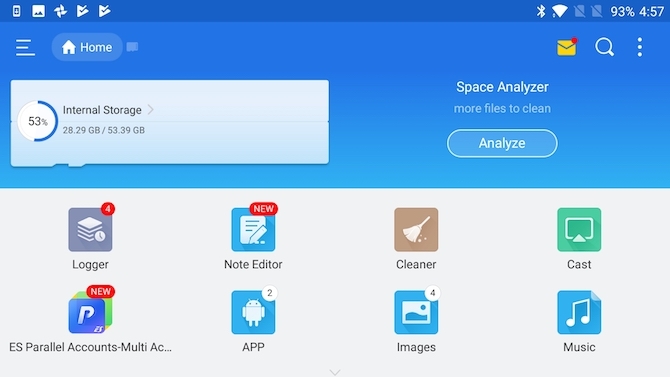
ES File Explorer se v zadnjem času srečuje s kritikami zaradi svoje težke oglaševalske narave in nepotrebne protipoplavne programske opreme. Čeprav je do neke mere res, ne moremo zanikati, da ima nekdaj najljubši upravitelj datotek še vedno močan nabor funkcij.
Ponaša se z iskanjem v realnem času, vgrajeno podporo za stiskanje in šifriranje ter oddaljenim upravljanjem datotek z uporabo FTP. Preberite več o zakaj je ES File Explorer najboljši upravitelj datotek za Android Raziskovalec datotek ES: Je najboljši upravitelj datotek za Android?Ali je EF File Explorer najboljša možnost za ogled in upravljanje datotek v napravi Android? Preberi več .
Prenesi: ES File Explorer (Brezplačno z oglasi, 2,99 USD za Pro) [Ni več na voljo]
Če še vedno iščete več možnosti, si lahko preberete naše izbire za najboljše aplikacije za upravljanje datotek za Android 7 najboljših brezplačnih raziskovalcev datotek za AndroidObstaja kup datotek za upravljanje datotek in aplikacij za raziskovanje datotek za Android, vendar so te najboljše. Preberi več .
3. Prenos datotek med telefonom Android in računalnikom
Zdaj, ko smo videli različne aplikacije za upravljanje datotek na napravi, je opisano, kako poenostaviti prenos datotek med telefonom Android in računalnikom.
Prenesite datoteke s kablom USB

Ta je dokaj očitna, vendar je še vedno precej zanesljiva. Telefon preprosto povežite tako, da ga preko USB-ja priklopite na računalnik. Odklenite napravo in tapnite obvestilo »USB for…«. Izberite Prenos datotek. V vašem računalniku se mora pojaviti okno za prenos datotek. Zdaj lahko datoteke prenašate brez težav.
Če uporabljate računalnik Mac, ga morate prenesti Android File Transfer najprej. Nato priključite telefon tako, da ga priključite na svoj Mac. Android File Transfer naj se zažene samodejno. Odklenite napravo Android. Morali bi imeti možnost prenašati datoteke naprej in nazaj med računalnikom Mac in napravo Android. Če iz nekega razloga za vas ne deluje, je tu nekaj alternative za prenos datotek Android Premik datotek iz Maca v Android brez prenosa datotek AndroidČe želite prenesti datoteke med napravo Android in računalnikom Mac, ta orodja omogočajo hiter in enostaven prenos. Preberi več lahko preverite.
Prenos datotek prek Bluetooth
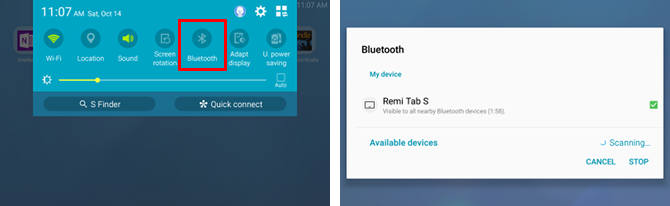
Prenos Bluetooth je lahko zelo počasen, vendar je vedno lepo imeti hitro in enostavno brezžično možnost.
Začni z seznanjanje naprave Android z računalnikom Kako nastaviti Bluetooth za računalnik z operacijskim sistemom Windows 7Morate uporabljati Bluetooth s sistemom Windows 7? Spodaj je opisano, kako nastaviti Bluetooth, narediti naprave vidne in jih seznaniti z računalnikom. Preberi več ali vaš Mac Bluetooth ni na voljo? Odpravljanje težav s povezljivostjo MacNaprave ne bodo združene, zvočniki ne delujejo ali datoteke ne bodo prenesene? Tukaj je, kaj storiti, če ima vaš Mac težave s Bluetoothom. Preberi več . Če želite prenesti datoteko, samo pritisnite Deliti gumba znotraj katere koli aplikacije za upravljanje datotek in s seznama izberite seznanjeni računalnik.
USB na poti

Večina telefonov Android te dni podpira USB na poti Kaj je USB OTG? 5 kul načinov, kako ga uporabiti v AndroiduKaj je USB OTG in kako ga lahko uporabljate v Androidu? Razložimo funkcijo in številne načine uporabe. Preberi več . USB OTG omogoča vaši napravi Android branje podatkov s povezave USB, ne da bi potreboval osebni računalnik. To v bistvu pomeni, da lahko povežete a USB ključek 5 najhitrejših in najboljših USB 3.0 pogonov FlashKateri so najhitrejši USB 3.0 bliskovni diski, ki jih lahko kupite? Tu je pet najboljših, od 20 do 200 dolarjev. Preberi več ali a prenosni trdi disk 8 najboljših prenosnih trdih diskov, ki jih lahko kupite zdaj Preberi več neposredno v telefon s sistemom Android in datoteke enostavno prenašate.
Če želite preveriti, ali vaša naprava podpira USB OTG, lahko prenesete to brezplačno aplikacijo z imenom USB OTG Checker. Lahko pa preverite tudi specifikacije naprave na proizvajalčevem spletnem mestu.
Prenos datotek z uporabo AirDroid
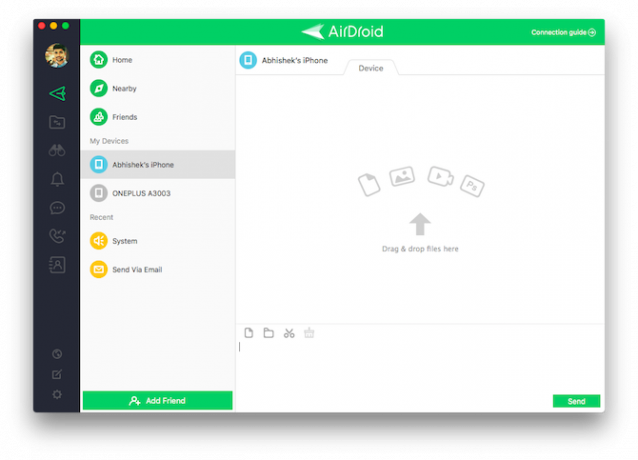
Če vam ni všeč, da bi se vrteli s kabli USB, lahko datoteke na daljavo prenašate z uporabo AirDropa. Za začetek naložite AirDroid na napravo Android in namizje. Ko se prijavite za brezplačen račun, lahko datoteke enostavno prenesete v bližnje naprave in druge registrirane naprave. Datoteke lahko prenašate na daljavo, tudi če naprave niso povezane v isto omrežje Wi-Fi.
Prenesi:AirDroid za Android (Brezplačno) | AirDroid Desktop odjemalec (Prost)
4. Brskaj po datotekah od daleč od kjer koli
Do zdaj smo videli, kako ročno prenašati datoteke med računalnikom in telefonom Android. Kaj pa, če na delovnem računalniku pozabite pomembno datoteko in nimate fizičnega dostopa do računalnika? Kako oddaljeno dostopate do datoteke, shranjene v računalniku?
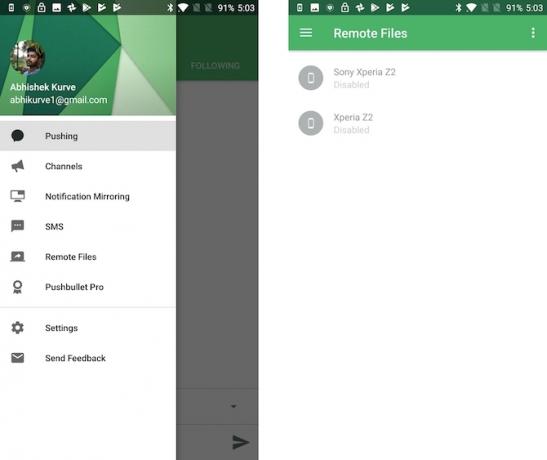
Pushbullet zagotavlja enostavno rešitev. Potisna krogla Oddaljene datoteke funkcija omogoča dostop do datotek na daljavo od kjer koli. Če želite začeti, prenesite Pushbullet in se prijavite za brezplačen račun. Pojdite na Stran s podporo potisne plošče navodila za omogočanje oddaljenih datotek.
Prenesi:Potiska (Prost)
5. Prenos datotek med Android naprave z uporabo datotek Go
Pozno lani Google je sprožil Files Go Googlova nova datoteka Go Files: vse, kar morate vedetiFiles Go je nov raziskovalec datotek neposredno od Googla - torej kako je? Preberi več , lastna aplikacija za upravljanje datotek, namenjena najnižjim pametnim telefonom. Njegova glavna naloga je olajša upravljanje shranjevanja datotek 7 bistvenih nasvetov za shranjevanje v storitvi Google Drive, ki jih morate prebrati znovaMorda ne veste vsega o Googlovem pogonu. Teh sedem bistvenih nasvetov za Google Drive naj vam pomaga iztisniti vse prednosti iz paketa za produktivnost. Preberi več , vendar je na voljo tudi izvrstna funkcija varnega prenosa datotek brez interneta.
Za njegovo uporabo bi morali imeti obe napravi Android nameščene datoteke Files Go.

Če želite poslati datoteko, preklopite na Datoteke in pritisnite Pošlji. Če ga uporabljate prvič, tapnite Dovoli podeliti potrebna dovoljenja in omogočiti Dovoli spreminjanje sistemskih nastavitev. Vnesite svoje ime in tapnite Naslednji. Namestitev je zdaj končana.
Prosite prijatelja, da odpre aplikacijo in se dotaknete Prejeti. Ustvari varno povezavo Bluetooth, s katero lahko hitro delite datoteke. Prenos datoteke na drugo napravo lahko traja nekaj časa, odvisno od velikosti datoteke.
Upoštevajte, da lahko za prenos datotek med napravami Android alternativno uporabite AirDroid in Pushbullet.
Prenesi:Datoteke gredo (Prost)
6. Prenos datotek iz Android na iPhone z uporabo ShareIT
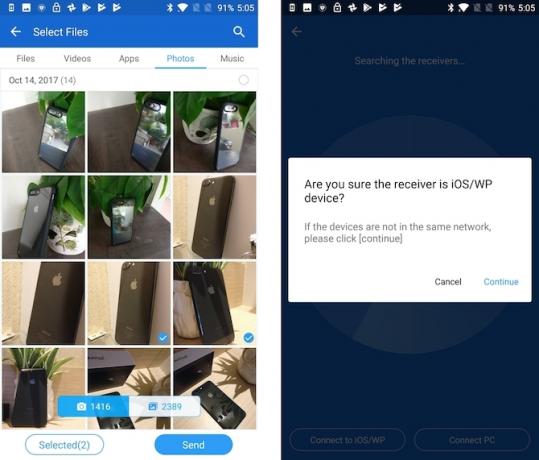
ShareIT je že nekaj časa go-to app za skupno rabo datotek med napravami Android in iOS. Ne potrebuje aktivne internetne povezave, vendar zahteva, da sta obe napravi povezani v isto omrežje WiFi. To je uporablja funkcijo, imenovano Wi-Fi Direct Razlike med Bluetooth 4.0 in Wi-Fi Direct, ki jih morate vedetiČe pokukate v prihodnost, je težko ne predstavljati vedno družbe, ki ima množico povezanih naprav, ki v sozvočju delujejo, da bi vaše življenje naredili bolj priročno. Preberi več za utripajoče hitrosti prenosa.
Prenesi:ShareIT za Android (Brezplačno) | ShareIT za iOS (Prost)
Lahko pa uporabite tudi Pošlji kamor koli za skupno rabo datotek med napravami Android in iOS.
7. Samodejno sinhronizirajte datoteke prek več naprav
Ali imate na svojem Androidu nekaj pomembnih datotek, ki jih želite vedno posodabljati v vseh svojih napravah?
Vnesite Resilio Sync.
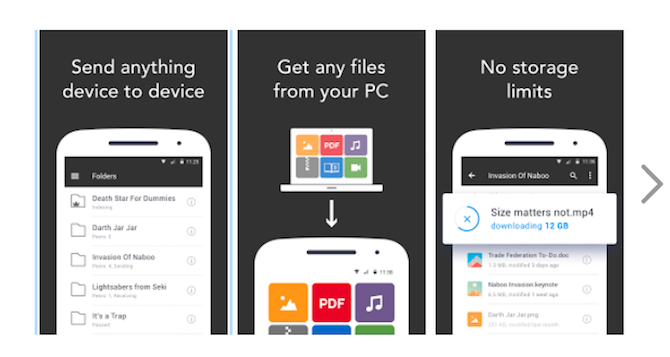
Resilio Sync omogoča sinhronizacijo vseh datotek / mape v telefonu, računalniku in NAS-ju. Vsakič, ko datoteko spremenite, spremembe takoj brezhibno sinhronizira vse vaše registrirane naprave. Vsebuje tudi lastniško storitev prenosa datotek, za katero podjetje trdi, da "preskoči oblak in najde najkrajšo razdaljo med napravami."
Prenesi:Resilio Sync (59,99 USD, poslovni načrti se začnejo pri 29 USD na mesec)
Ima celo nadzor nad porabo pasovne širine, tako da vas ne prekrivajte omejitve podatkov 4 načine za zmanjšanje uporabe podatkov mobilnega interneta s programi za AndroidZmanjšate lahko svojo mobilno uporabo podatkov, ne da bi v napravi Android naredili kaj drugače - samo uporabite te aplikacije! Preberi več .
Upravljanje datotek v sistemu Android Made Easy
Upamo, da vam je ta enostaven vodnik pomagal razumeti upravljanje datotek na vaši napravi Android. S široko paleto aplikacij in storitev, ki jih lahko izbirate, z nobeno od njih ne morete biti narobe.
Kaj menite o zgoraj omenjenih nasvetih in aplikacijah? Ali smo izpustili vašo najljubšo aplikacijo, ki poenostavlja upravljanje datotek v sistemu Android?
Abhishek Kurve je dodiplomski študij računalništva. Je geek, ki z nečloveškim navdušenjem sprejema vsako novo potrošniško tehnologijo.